นามบัตรส่วนตัว ฟรีสไตล์ไม่เหมือนใคร
หลักการทำมี 4 ขั้นตอน คือ
หลักการทำมี 4 ขั้นตอน คือ
ขั้นแรก เตรียมวัตถุดิบให้พร้อม ได้แก่ รูปโลโก้หรือรูปวาด portrait ตัวเราเอง, ข้อมูลส่วนตัว และกรอบนามบัตร
ขั้นที่ 2 นำวัตถุดิบมาจัดเรียงในพื้นที่นามบัตรที่เรากำหนด
ขั้นที่ 3 ทำเครื่องหมาย corner mark ใช้เป็นแนวในการตัดเป็นชิ้นนามบัตร
ขั้นที่ 4 ก๊อบปี้เป็นหลายๆ ชุด แล้วนำมาเรียงในหน้ากระดาษ A4 แล้วจึงพิมพ์มาตัดเป็นชิ้นๆ
ขั้นที่ 2 นำวัตถุดิบมาจัดเรียงในพื้นที่นามบัตรที่เรากำหนด
ขั้นที่ 3 ทำเครื่องหมาย corner mark ใช้เป็นแนวในการตัดเป็นชิ้นนามบัตร
ขั้นที่ 4 ก๊อบปี้เป็นหลายๆ ชุด แล้วนำมาเรียงในหน้ากระดาษ A4 แล้วจึงพิมพ์มาตัดเป็นชิ้นๆ
จากขั้นตอนหลักๆ เหล่านี้ ลองมาดูรายละเอียดวิธีการทำกันค่ะ
ขั้นแรก เตรียมวัตถุดิบให้พร้อม โดย

รูปที่ 1 เตรียมวัตถุดิบให้พร้อม
รูปที่ 1 เตรียมวัตถุดิบให้พร้อม
รูปโลโก้บริษัท แต่ในที่นี้เราจะทดลองทำนามบัตรส่วนตัวกัน ดังนั้นเราอาจจะเลือกใช้รูป portrait ที่วาดกันไปคราวที่แล้วมาแทนรูปโลโก้บริษัทก็น่าจะดูเป็นกันเองสมเป็นนามบัตรส่วนตัวดีนะคะ วิธีการนำเข้ามาใช้ในไฟล์ก็ copy แล้ว paste เลยก็ได้หรือจะใช้วิธีการแดรกแอนด์ดรอปจากไฟล์หนึ่งไปอีกไฟล์หนึ่งเลยก็ได้ค่ะ ในที่นี้ดิฉันทดลองทำเป็น 3 แบบ (ดูรูปที่ 1) โดยดัดแปลงจากรูปวาดคราวที่แล้ว แบบที่ 1 เป็นรูปวาดที่ตกแต่งรายละเอียดเพิ่มเติมให้ดูเหมือนไอคอน แบบที่ 2 คือรูปวาดหน้าเหมือนโดยตรง และแบบที่ 3 แบบลดทอนรายละเอียด แล้วคุณละคะ อยากทำแบบไหน
ข้อมูลที่จะใส่ในนามบัตร เช่น ชื่อ-นามสกุล, ตำแหน่งหน้าที่การงาน, ที่อยู่, เบอร์โทรศัพท์, เว็บไซต์ส่วนตัว, อีเมล์แอดเดรส เป็นต้น วิธีการทำก็ใช้เครื่องมือ Type Tool คลิ้กแล้วพิมพ์ได้เลย เราสามารถเลือกชนิดและขนาดของฟอนต์ได้โดยใช้ Character Palette ซึ่งเรียกดูได้โดยกดคีย์ Ctrl + T

รูปที่ 2 นำมาจัดเรียงในกรอบนามบัตร โดยเน้น จุดเด่นตามลำดับความสำคัญ
กรอบนามบัตรรูปร่างต่างๆ ตามต้องการ ไม่จำเป็นต้องเป็นสี่เหลี่ยมผืนผ้าวางตามแนวนอนเสมอไปก็ได้ค่ะ แต่อย่าลืมว่าต้องเป็นขนาดที่ยังพกใส่ในกระเป๋าสตางค์หรือที่เก็บนามบัตรได้ด้วย ขนาดโดยทั่วไปก็อยู่ที่ 9 x 5.5 ซ.ม. การกำหนดขนาดให้แม่นยำสามารถทำได้หลายวิธีด้วยกัน
ข้อมูลที่จะใส่ในนามบัตร เช่น ชื่อ-นามสกุล, ตำแหน่งหน้าที่การงาน, ที่อยู่, เบอร์โทรศัพท์, เว็บไซต์ส่วนตัว, อีเมล์แอดเดรส เป็นต้น วิธีการทำก็ใช้เครื่องมือ Type Tool คลิ้กแล้วพิมพ์ได้เลย เราสามารถเลือกชนิดและขนาดของฟอนต์ได้โดยใช้ Character Palette ซึ่งเรียกดูได้โดยกดคีย์ Ctrl + T
รูปที่ 2 นำมาจัดเรียงในกรอบนามบัตร โดยเน้น จุดเด่นตามลำดับความสำคัญ
กรอบนามบัตรรูปร่างต่างๆ ตามต้องการ ไม่จำเป็นต้องเป็นสี่เหลี่ยมผืนผ้าวางตามแนวนอนเสมอไปก็ได้ค่ะ แต่อย่าลืมว่าต้องเป็นขนาดที่ยังพกใส่ในกระเป๋าสตางค์หรือที่เก็บนามบัตรได้ด้วย ขนาดโดยทั่วไปก็อยู่ที่ 9 x 5.5 ซ.ม. การกำหนดขนาดให้แม่นยำสามารถทำได้หลายวิธีด้วยกัน
วิธีแรก กำหนดขนาดตั้งแต่เริ่มสร้างรูปสี่เหลี่ยม โดยใช้เครื่องมือ Rectangle Tool คลิ้กบนพื้นที่ทำงานจะมีหน้าต่าง Rectangle ปรากฏขึ้นมาให้กำหนดขนาดแล้วคลิ้ก OK
วิธีที่ 2 กำหนดขนาดหลังจากสร้างรูปสี่เหลี่ยมไปแล้ว ให้ใช้ลูกศรสีดำคลิ้กเลือกรูปสี่เหลี่ยม แล้วพิมพ์ขนาดที่ต้องการใน Transform Palette ซึ่งเรียกดูได้โดยกดคีย์ Shift+F8
ขั้นที่ 2 นำวัตถุดิบมาจัดเรียงในพื้นที่นามบัตรที่เรากำหนดให้สวยงาม โดยจัดลำดับความสำคัญให้ถูกต้อง เช่น ชื่อเด่นกว่าอาชีพ, อาชีพเด่นกว่าที่อยู่ เป็นต้น คราวนี้ก็แล้วแต่ไอเดียของแต่ละคนแล้วค่ะ ในการจะนำมาจัดวางในรูปแบบไหน มีเคล็ดลับเล็กน้อย คือ ถ้าต้องการให้ดูเป็นขรึมๆ เป็นทางการสักนิด ก็ควรจะจัดเรียงให้เป็นระเบียบ อาจจะชิดซ้าย กลาง ขวา อย่างไรก็ได้ ขอให้เป็นระเบียบตรงแนวกันเป็นใช้ได้ แต่ถ้าต้องการให้ดูสนุก สดใส ก็ลืมกฎเกณฑ์เหล่านี้ซะ แล้วจัดระเกะระกะแบบตามใจฉันไปเลย (ดูรูปที่ 2)

รูปที่ 3 ทำเครื่องหมาย corner mark หรือแนวไดคัตสำหรับตัดเป็นนามบัตร

รูปที่ 4 นำมาเรียงลงหน้ากระดาษ A4 แล้ว จึงพิมพ์ออกมาตัดเป็นชิ้นนามบัตร
การจัดแบบที่ 1 และ 3 จัดแบบเป็นระเบียบ ใช้การจัดแบบชิดซ้ายใน Paragraph Palette (เรียกใช้ได้โดยกดคีย์ Ctrl+M) แต่แบบที่ 2 วิธีการทำค่อนข้างซับซ้อนเล็กน้อย คือ ทำการ Mask รูปใบหน้าที่ล้นเกินกรอบด้วยการคลิ้กเลือกทั้งรูปหน้า และรูปสี่เหลี่ยมที่เป็นกรอบนามบัตร โดยกดคีย์ Shift ค้างขณะคลิ้ก แล้วสั่ง Mask โดยกดคีย์ Ctrl+7 ข้อสำคัญคือ รูปสี่เหลี่ยมต้องอยู่ข้างหน้ารูปใบหน้าจึงจะทำ Mask ได้ ถ้ารูปสี่เหลี่ยมอยู่ด้านหลัง ให้คลิ้กเลือกรูปสี่เหลี่ยมแล้วกดคีย์ Ctrl+Shift+] เพื่อดึงให้มาอยู่ด้านหน้าสุดก่อนแล้วจึงสั่ง Mask
รูปที่ 3 ทำเครื่องหมาย corner mark หรือแนวไดคัตสำหรับตัดเป็นนามบัตร
รูปที่ 4 นำมาเรียงลงหน้ากระดาษ A4 แล้ว จึงพิมพ์ออกมาตัดเป็นชิ้นนามบัตร
การจัดแบบที่ 1 และ 3 จัดแบบเป็นระเบียบ ใช้การจัดแบบชิดซ้ายใน Paragraph Palette (เรียกใช้ได้โดยกดคีย์ Ctrl+M) แต่แบบที่ 2 วิธีการทำค่อนข้างซับซ้อนเล็กน้อย คือ ทำการ Mask รูปใบหน้าที่ล้นเกินกรอบด้วยการคลิ้กเลือกทั้งรูปหน้า และรูปสี่เหลี่ยมที่เป็นกรอบนามบัตร โดยกดคีย์ Shift ค้างขณะคลิ้ก แล้วสั่ง Mask โดยกดคีย์ Ctrl+7 ข้อสำคัญคือ รูปสี่เหลี่ยมต้องอยู่ข้างหน้ารูปใบหน้าจึงจะทำ Mask ได้ ถ้ารูปสี่เหลี่ยมอยู่ด้านหลัง ให้คลิ้กเลือกรูปสี่เหลี่ยมแล้วกดคีย์ Ctrl+Shift+] เพื่อดึงให้มาอยู่ด้านหน้าสุดก่อนแล้วจึงสั่ง Mask
ขั้นที่ 3 ทำเครื่องหมาย corner mark หรือแนวสำหรับไดคัต ใช้เป็นแนวในการตัดเป็นนามบัตรรูปร่างตามที่เราต้องการ วิธีการทำคือ สร้างรูปสี่เหลี่ยมขึ้นมา 1 รูป ให้มีขนาดเท่ากับขนาดนามบัตรที่เราต้องการ แล้วคลิ้กเลือกเมนู Filter>Create>Trim Marks ซึ่งเป็นคำสั่งสำหรับสร้างเครื่องหมายกำหนดมุม (Corner Mark) ที่สามารถเคลื่อนย้ายและก๊อบปี้ ได้ จึงสามารถทำซ้ำเป็นหลายๆ ชุดในไฟล์เดียวกันสำหรับพิมพ์ออกมาตัดเป็นนามบัตรได้ทีละมากๆ
ขั้นสุดท้าย ทำการ copy แล้ว paste เป็นหลายๆ ชุด แล้วนำมาเรียงในหน้ากระดาษ A4 แล้วจึงพิมพ์มาตัดเป็นชิ้นๆ
เท่านี้ก็เป็นอันเสร็จเรียบร้อย ได้นามบัตรสุดเก๋แนว DIY (Do it yourself) ซะด้วย
ข้อมูลจาก : http://www.arip.co.th
โดย ธนิศา ไชยภูริพัฒน์
โดย ธนิศา ไชยภูริพัฒน์






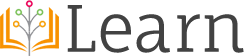






0 ความคิดเห็น:
แสดงความคิดเห็น